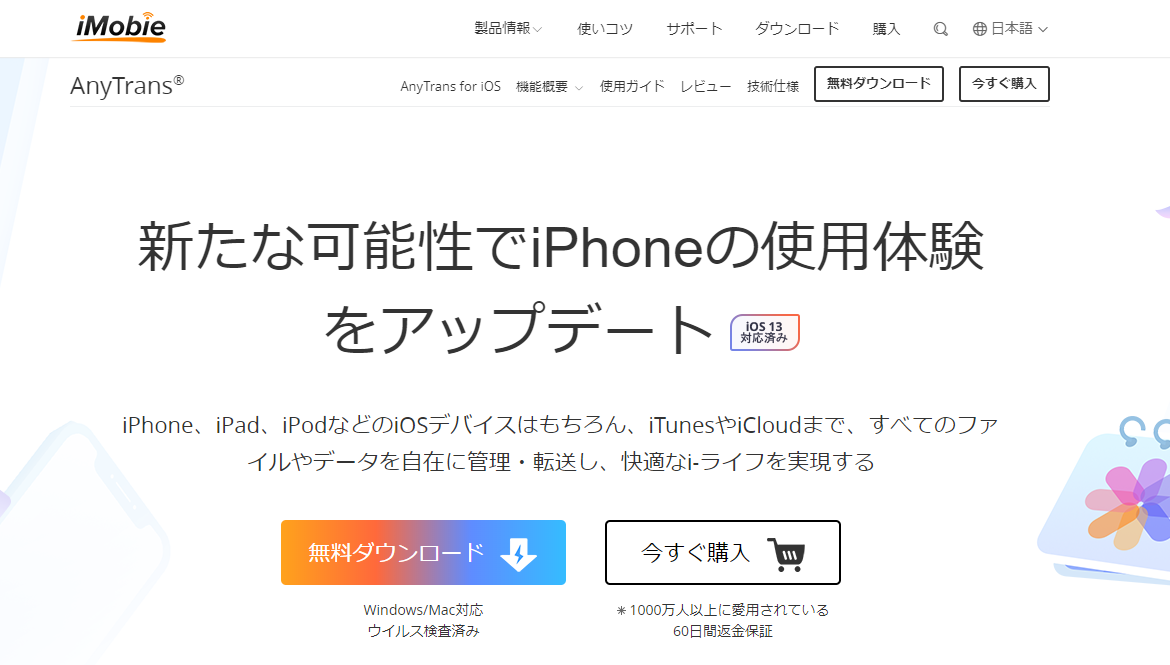
過去の記事でも書きましたが、iTunesの使い方がよくわからずにiPhoneへの音楽転送でも本当に苦労しました。
以前からAnyTrans無料版を使っていましたが最新版の検証をしてみました。
Win版をダウンロードしインストール
とりあえず、ダウンロードしないと始まらないので、AnyTransのページから、私のパソコンのOSは、Windows10なので、下記のサイトに行き「Win版をダウンロード」しました。
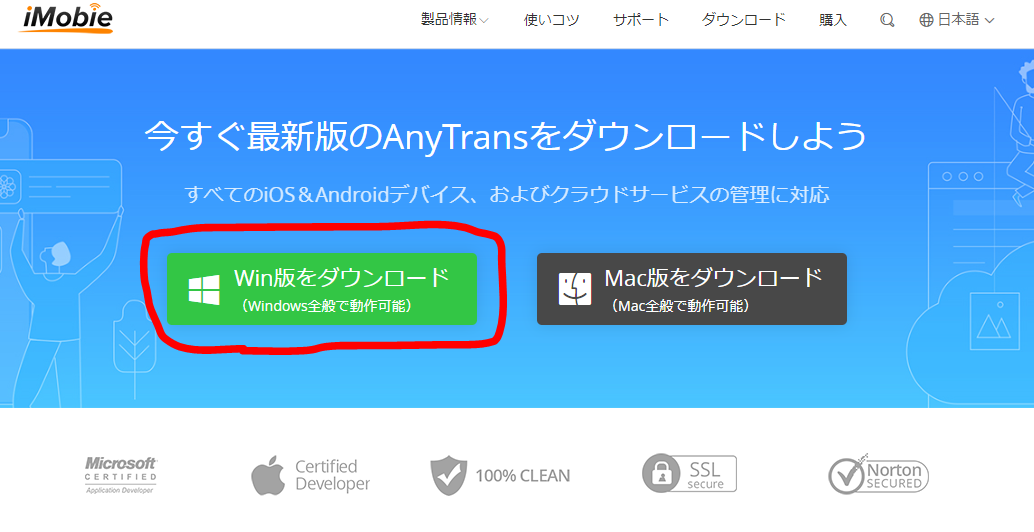
ダウンロードされたファイルを実行すると下記の様な選択画面になりましたので、
「iPhone & iPadマネジャー」というのを選択してインストールしました。
他の選択肢もあるようですが、
今回はパソコンとiPhoneだけに絞りました。
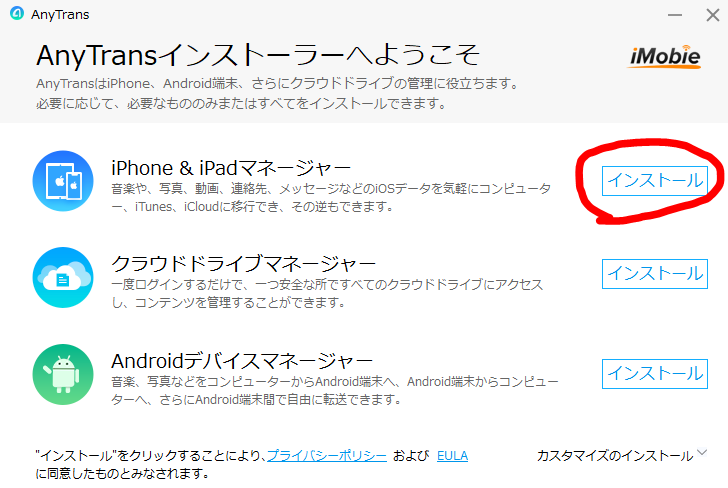
ココがおすすめ
インストールは20秒程度で完了しました。
軽いですね。
ライセンス認証はどこからやるのか?
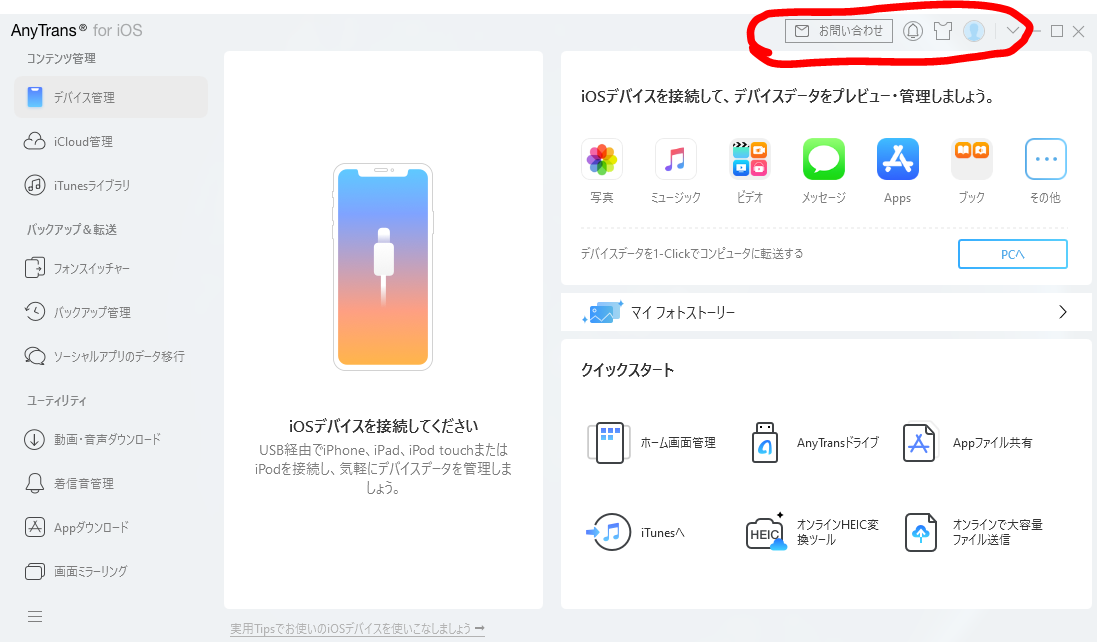
インストールして最初に起動した画面から、「認証」というオレンジマークがでるという事がサポートページに記載ありましたが、自分の場合はそれが見当たりません。
はてな
とりあえず先に進んでみました!
無料版と有料版の違いは何?
ライセンス認証ができないままに、先に進もうとしていますが、ところで、無料版と有料版の違いは何なのでしょうか?
サイト内と色々と探し回りましたが、自分には無料版と有料版の違いの情報を見つけることはできませんでした。
通常は、
ココがダメ
無料版ダウンロードする時に制限を記載してほしい
ところです!
注意ポイント
某サイトの無料画像編集ソフトの時も制限などの情報が見つからなくて、期間制限ですべての機能が使えるのかと思って最後まで行くと、ファイルが保存できないという屈辱を味わった事がありました。
このように無料ダウンロードする時に制限を明記されてないのは非常に怪しいのですが、AnyTransの場合は過去にも試用したことがあるので先に進みました。
AnyTrans何ができる?
自分の場合は、iTunesでのMP3などの音楽転送が非常に面倒だったので、過去にAnyTransを使った事がありました。
それは極一部の機能の様なのですが、現在では何ができるのでしょうか?
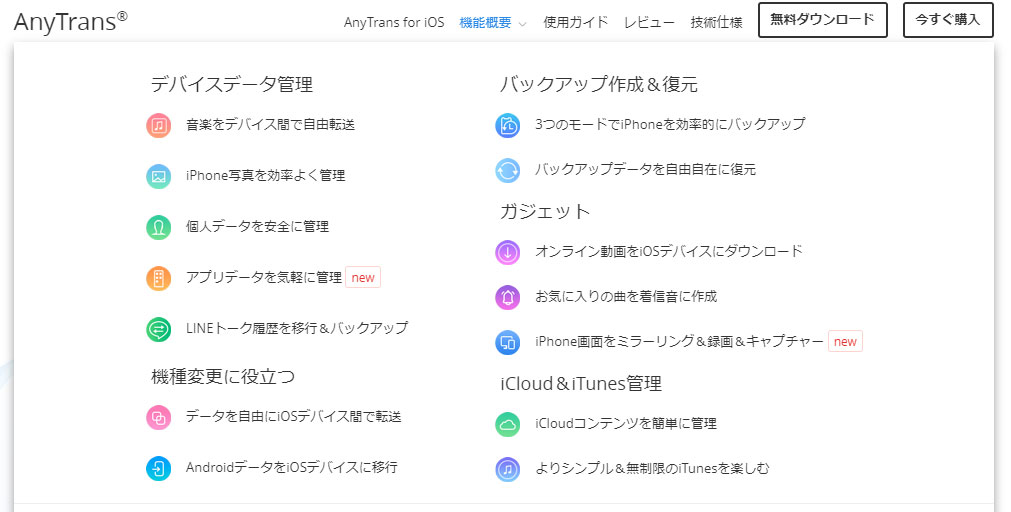
AnyTransの用途としては、私みたいにiPhoneへのデータ転送がしたいという人間が多いのではないかと思います。
その他には、いざと言うときのiPhoneのバックアップでしょうかね。
とりあえず、気になった機能を試してみたいと思います。
iPhoneXを接続しバックアップ
とりあえず、自分の所持しているiPhoneXを接続するとデバイス認識して自動で画面が表示されて、スマホ内部のファイルなども数字で表示されました。
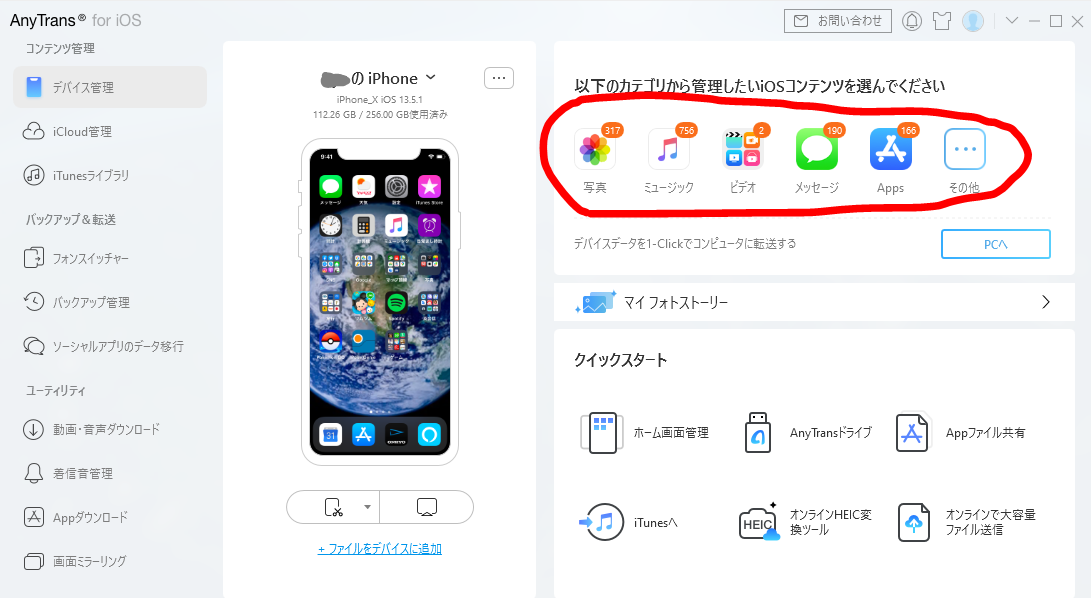
とりあえず、「バックアップ&転送」ってのをやってみました。
そうすると、フルバックアップ、増分バックアップ、復元とでてきました。
フルバックアップをやってみました。
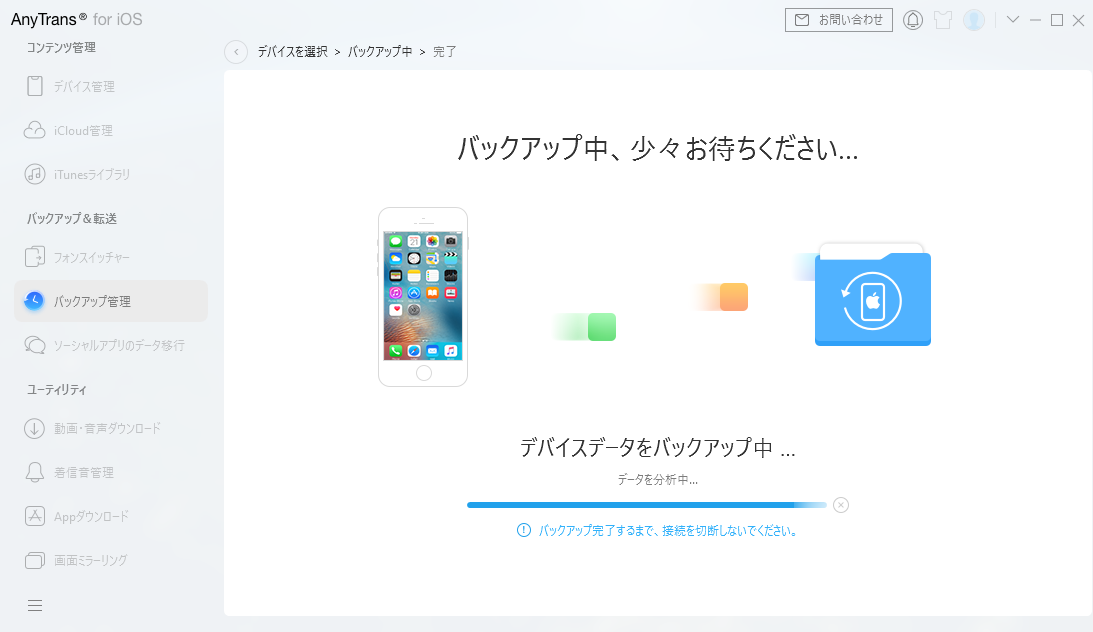
全ての容量が34.4GBほどあったようで、30分程度かかりました。
しかし、
バックアップ先はどこに保存されているのでしょうか?
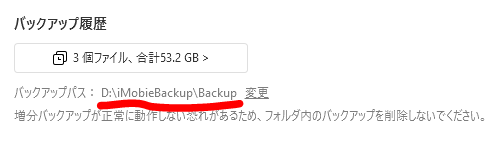
小さく表示されていたので分かりませんでしたが、ココだったんですね。
バックアップされたデータは、バックアップ管理という所から確認できて、右上のボタンから復元が簡単にできるようです。
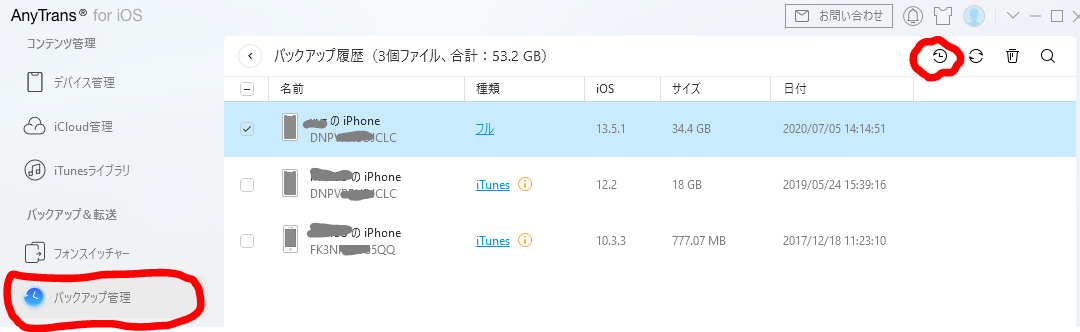
このソフトを使う一番の目的は音楽の転送
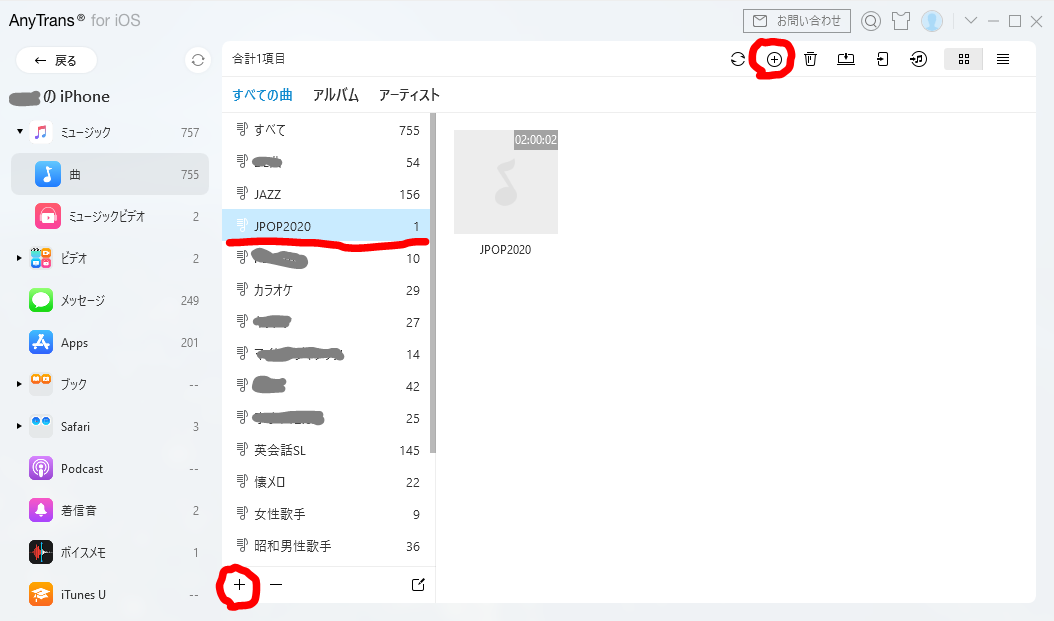
いつもソフト使用する上で同じことを書きますが、
ココがポイント
私は取説を見るような事をしません!
つまり、取説を見ないと分からないようなソフトは使わないって事です。
そして、このソフトは、
ココがおすすめ
取説を見なくても音楽データの転送が簡単であるという事は素晴らしい!
プレイリストが出ている下の「+」をクリックすると簡単にプレイリストが作成できます。
また、右上の丸「+」をクリックするとファイル選択になり、選択するとすぐにスマホに転送になりスマホから音楽を聴くことができました。
本来の目的である
ココがポイント
音楽データの転送がめっちゃシンプルなので本当に理解しやすい
です。
iTunesが嫌いなのは音楽転送すらよく理解できない部分です。
ソフトの評価とライセンス認証の謎
以前から無料版を使っていましたので、今更語る必要はありませんが、
ココがおすすめ
スマホのバックアップと音楽データを含む転送に関しては本当に便利なソフト
です。
最新版を使ってみて更に音楽転送などが分かりやすくシンプルになっている様に思えます。
他にも様々な機能が付加されているようですが、スマホを持っているならパソコンにインストールしておいて便利なソフトじゃないでしょうか!!
ただ、謎があるのですが、
さらに詳しく
ライセンス認証していませんが使えます!
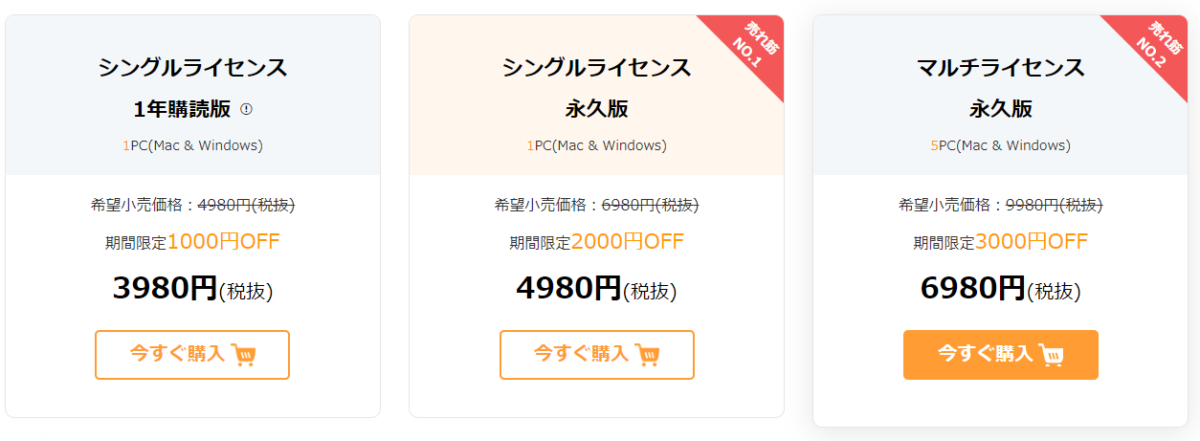
ちゃんとメーカーの販売サイトでは、有料で販売しています。
どこまで無料で利用できるのかが謎ですが、このソフトはあると便利です。
後ほど、無料版の制限等がわかったらブログ更新したいと思います。
ライセンス認証の謎と無料版の制限

メーカーに問合せしてみたら、上のような表を頂けました。
つまり、
ココに注意
3日間の利用制限がある
ようです。
ライセンス認証の謎に関しては、たぶん3日間が経過して利用し続けていたり、制限項目を超えるような使い方をすれば購入画面や認証画面が出現していると推測します。
